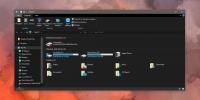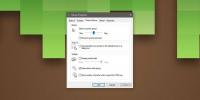כיצד לחלק כרטיס USB או SD עם ניהול דיסקים ב- Windows 10
ניהול דיסקים הוא כלי מניות במערכת Windows שיכול לנהל כוננים וליצור מחיצות שלך דיסק קשיח. זה נהדר גם עם כוננים קשיחים וגם כונני SSD. זה לא כל כך נהדר עם USB או כרטיס Micro SD. לאמיתו של דבר, עד לעדכון יום השנה של Windows 10 לא יכולת לחלק כרטיס USB או SD עם ניהול דיסק. היית צריך לעבור את שורת הפקודה וגם אז, רק מחיצה אחת תופיע בסייר הקבצים מכיוון ש- Windows לא תמכה במחיצות מרובות בכונני USB וכרטיסי SD. עדכון היוצרים תיקן את שני החסרונות הללו. כך תוכלו לחלק כרטיס USB או SD באמצעות ניהול דיסק ב- Windows 10.
מחיצה כרטיס USB או SD
שלב 1: הכנס את כונן ה- USB שברצונך לחלק. חילקנו USB 8GB להדרכה זו. ה- USB היה ריק, ועוצב מחדש וזו הדרך הבטוחה ללכת. אם יש לך נתונים ב- USB שלך, כדאי לגבות אותם במקום אחר.
שלב 2: פתח את ניהול הדיסק באמצעות חיפוש Windows. תראה את ה- USB שלך מופיע ברשימת הכוננים המחוברים. לחץ באמצעות לחצן העכבר הימני עליו ובחר "כיווץ נפח" מתפריט ההקשר.

שלב 3: בחר את גודל המחיצות שברצונך ליצור. אתה יכול לקבל את גודל הדיסק המוצע, או להזין גודל מותאם אישית. אם יש לך קבצים בכונן, זה לא יאפשר לך לכווץ את הכוננים לגודל שבו הקבצים לא יוכלו להתאים לאף אחד מהכונן. זו הסיבה שהכי טוב להתחיל עם כרטיס USB או SD ריק.

שלב 4: לא לוקח הרבה זמן לחלק את הכונן. לאחר סיום זה, תראה את כרטיס ה- USB או ה- SD שלך בניהול דיסקים. בשלב זה תראה רק מחיצה אחת בעוד שהשנייה תופיע כמרחב לא מוקצה.

שלב 5: לחץ באמצעות לחצן העכבר הימני על החלל הלא מוקצה ובחר "צור נפח פשוט" מתפריט ההקשר. עקוב אחר ההוראות שעל המסך ואל תשנה דבר תחת אפשרויות הגודל. השאר אותם כשהם מוגדרים אוטומטית. כשנשאל, בחר אות להקצאת הכונן,

שלב 6: במסך עיצוב מחיצת בחר 'NTFS' מהתפריט הנפתח של מערכת הקבצים. בטל את הסימון של אפשרות הפורמט המהיר ואפשר לניהול הדיסק לעצב את הכונן. בסיום העיצוב, אתה אמור לראות את הכונן השני מופיע ב- File Explore.

הכונן אינו נראה
במקרה שהמחיצה השנייה של ה- USB שלך אינה נראית בסייר הקבצים, חבר את ה- USB שלך למערכת ופתח שוב את ניהול הדיסק. תראה שתי מחיצות תחת ה- USB האחד. סביר להניח כי המחיצה השנייה היא RAW.
לחץ באמצעות לחצן העכבר הימני עליו ובחר באפשרות עיצוב מתפריט ההקשר. עליכם רק לוודא שמתבצעת פורמט מלא וכי מערכת הקבצים עליה היא מחולקת היא NTFS. לאחר עיצוב המחיצה, היא לא תופיע עוד כמרחב RAW. שוב, לחץ עליו באמצעות לחצן העכבר הימני ובחר "שנה את הכונן ונתיב הכונן" מתפריט ההקשר.

הקצה לכונן מכתב וסיימת. לאחר שהמכתב הוקצה לכונן, סייר הקבצים יראה לכם את המחיצה השנייה.

לְחַפֵּשׂ
הודעות האחרונות
כיצד להסתיר גישה מהירה מסייר הקבצים ב- Windows 10
גישה מהירה היא מיקום וירטואלי במחשב האישי המצטבר לאורך זמן כדי להרא...
כיצד לשנות הגדרות DPI של העכבר במערכת Windows 10
אנשים משחקים במחשבים אישיים. חלקם עשויים להעדיף קונסולות, אך אחרים ...
מפעיל היישומים של Windows 7: הפעל תוכניות ברגע אחד משורת המשימות
האם רצית פעם להפעיל יישומים מרובים לביצוע משימות שגרתיות בבת אחת, מ...